ਵਿਸ਼ਾ - ਸੂਚੀ
ਇੱਕ ਵੱਡੇ Microsoft Excel ਨਾਲ ਕੰਮ ਕਰਦੇ ਸਮੇਂ, ਕਈ ਵਾਰ ਸਾਨੂੰ ਕਈ ਮਾਪਦੰਡਾਂ ਵਾਲੇ ਸੈੱਲਾਂ ਦੀ ਗਿਣਤੀ ਕਰਨ ਦੀ ਲੋੜ ਹੁੰਦੀ ਹੈ। ਸਾਡੇ ਕੰਮ ਦੀ ਸਹੂਲਤ ਲਈ ਸਾਡੀ Excel ਵਰਕਸ਼ੀਟ ਵਿੱਚ, ਅਸੀਂ ਕੁਝ ਸੈੱਲ ਖਾਲੀ ਰੱਖਦੇ ਹਾਂ। ਇਸ ਲਈ ਅਸੀਂ ਉਹਨਾਂ ਸੈੱਲਾਂ ਦੀ ਗਿਣਤੀ ਕਰਦੇ ਹਾਂ ਜੋ ਖਾਲੀ ਨਹੀਂ ਹਨ। ਇਸ ਲੇਖ ਵਿੱਚ, ਅਸੀਂ Excel ਵਿੱਚ ਢੁਕਵੇਂ ਚਿੱਤਰਾਂ ਦੇ ਨਾਲ ਪ੍ਰਭਾਵੀ ਢੰਗ ਨਾਲ ਇੱਕ ਤੋਂ ਵੱਧ ਮਾਪਦੰਡਾਂ ਦੀ ਗਿਣਤੀ ਕਰਨ ਦੇ ਪੰਜ ਤੁਰੰਤ ਅਤੇ ਢੁਕਵੇਂ ਤਰੀਕੇ ਸਿੱਖਾਂਗੇ।
ਅਭਿਆਸ ਵਰਕਬੁੱਕ ਡਾਊਨਲੋਡ ਕਰੋ
ਜਦੋਂ ਤੁਸੀਂ ਇਸ ਲੇਖ ਨੂੰ ਪੜ੍ਹ ਰਹੇ ਹੋਵੋ ਤਾਂ ਕਸਰਤ ਕਰਨ ਲਈ ਇਸ ਅਭਿਆਸ ਵਰਕਬੁੱਕ ਨੂੰ ਡਾਉਨਲੋਡ ਕਰੋ।
ਮਲਟੀਪਲ Criteria.xlsx ਨਾਲ COUNTIF
5 ਨਾਲ COUNTIF ਦੀ ਵਰਤੋਂ ਕਰਨ ਦੇ ਅਨੁਕੂਲ ਤਰੀਕੇ ਐਕਸਲ ਵਿੱਚ ਇੱਕੋ ਕਾਲਮ ਵਿੱਚ ਮਲਟੀਪਲ ਮਾਪਦੰਡ
ਆਓ, ਸਾਡੇ ਕੋਲ ਇੱਕ ਡੇਟਾਸੈਟ ਹੈ ਜਿਸ ਵਿੱਚ ਕਈ ਪ੍ਰੋਜੈਕਟਾਂ ਬਾਰੇ ਜਾਣਕਾਰੀ ਸ਼ਾਮਲ ਹੈ। ਉਹਨਾਂ ਪ੍ਰੋਜੈਕਟਾਂ ਦੇ ਪ੍ਰੋਜੈਕਟ ਨਾਮ , ਪ੍ਰਬੰਧਕ ਉਨ੍ਹਾਂ ਪ੍ਰੋਜੈਕਟਾਂ ਦੀ ਅਨੁਮਾਨਿਤ ਲਾਗਤ ਕਾਲਮਾਂ ਬੀ, ਸੀ, ਅਤੇ <1 ਵਿੱਚ ਦਿੱਤੇ ਗਏ ਹਨ।>D ਕ੍ਰਮਵਾਰ। ਅਸੀਂ ਉਸੇ ਕਾਲਮ ਵਿੱਚ ਇੱਕ ਤੋਂ ਵੱਧ ਮਾਪਦੰਡਾਂ ਦੇ ਨਾਲ COUNTIF ਫੰਕਸ਼ਨ ਨੂੰ ਲਾਗੂ ਕਰਕੇ ਸਾਡੇ ਡੇਟਾਸੈੱਟ ਤੋਂ ਸੈੱਲਾਂ ਦੀ ਗਿਣਤੀ ਕਰਾਂਗੇ। ਇੱਥੇ ਅੱਜ ਦੇ ਕਾਰਜ ਲਈ ਡੇਟਾਸੈਟ ਦੀ ਇੱਕ ਸੰਖੇਪ ਜਾਣਕਾਰੀ ਹੈ।

1. Excel
ਵਿੱਚ ਟੈਕਸਟ ਮੁੱਲ ਦੇ ਆਧਾਰ 'ਤੇ ਇੱਕੋ ਕਾਲਮ ਵਿੱਚ ਕਈ ਮਾਪਦੰਡਾਂ ਵਾਲੇ ਸੈੱਲਾਂ ਦੀ ਗਿਣਤੀ ਕਰਨ ਲਈ COUNTIF ਫੰਕਸ਼ਨ ਦੀ ਵਰਤੋਂ ਕਰੋ।COUNTIF ਫੰਕਸ਼ਨ ਮਲਟੀਪਲ ਮਾਪਦੰਡਾਂ ਵਾਲੇ ਸੈੱਲਾਂ ਦੀ ਗਿਣਤੀ ਕਰਨ ਲਈ ਪਹਿਲਾ ਅਤੇ ਪ੍ਰਮੁੱਖ ਫੰਕਸ਼ਨ ਹੈ।
ਸਾਡੇ ਡੇਟਾਸੈਟ ਤੋਂ, ਅਸੀਂ ਟੈਕਸਟ ਦੇ ਅਧਾਰ ਤੇ ਸੈੱਲਾਂ ਦੀ ਗਿਣਤੀ ਕਰਾਂਗੇਮੁੱਲ ਜਿਸਦਾ ਅਰਥ ਹੈ ਪ੍ਰੋਜੈਕਟ ਨਾਮ ਦੇ ਅਨੁਸਾਰ। ਆਓ ਹੇਠਾਂ ਦਿੱਤੇ ਕਦਮਾਂ ਦੀ ਪਾਲਣਾ ਕਰੀਏ।
ਪੜਾਅ:
- ਪਹਿਲਾਂ, ਪ੍ਰੋਜੈਕਟਾਂ ਦੇ ਨਾਮ ਵਾਲੇ ਸੈੱਲਾਂ ਦੀ ਗਿਣਤੀ ਕਰਨ ਲਈ ਸੈੱਲ D16 ਚੁਣੋ PMB , ਅਤੇ PDB ।

- ਹੁਣ, ਟਾਈਪ ਕਰੋ The <1 ਫਾਰਮੂਲਾ ਬਾਰ ਵਿੱਚ>COUNTIF ਫੰਕਸ਼ਨ । COUNTIF ਫੰਕਸ਼ਨ ਹੈ,
=COUNTIF(B5:B14, "PMB") + COUNTIF(B5:B14, "PDB")
- ਜਿੱਥੇ B5:B14 ਦੋਵਾਂ ਫਾਰਮੂਲਿਆਂ ਲਈ ਸੈੱਲ ਸੰਦਰਭ ਹੈ। ਅਸੀਂ ਉਹਨਾਂ ਦੇ ਟੈਕਸਟ ਮੁੱਲ ਦੇ ਅਧਾਰ ਤੇ ਦੋ ਵੱਖ-ਵੱਖ ਕਾਲਮਾਂ ਲਈ ਦੋ COUNTIF ਫੰਕਸ਼ਨ ਸ਼ਾਮਲ ਕੀਤੇ ਹਨ। ਪਹਿਲਾ COUNTIF ਅਸੀਂ PMB ਲਈ ਲਾਗਤ ਗਿਣਦੇ ਸੀ ਅਤੇ ਦੂਜਾ PDB ਲਈ ਇਹੀ ਗਿਣਿਆ ਜਾਂਦਾ ਹੈ।
- PMB ਅਤੇ PDB ਪ੍ਰੋਜੈਕਟ ਦਾ ਨਾਮ ਹੈ।

- ਅੱਗੇ, Enter ਦਬਾਓ। ਤੁਹਾਡੇ ਕੀਬੋਰਡ 'ਤੇ ਅਤੇ ਤੁਸੀਂ ਪ੍ਰੋਜੈਕਟ ਦੇ ਨਾਮ ਦੇ ਆਧਾਰ 'ਤੇ COUNTIF ਫੰਕਸ਼ਨ ਦੀ ਵਾਪਸੀ ਪ੍ਰਾਪਤ ਕਰਨ ਦੇ ਯੋਗ ਹੋਵੋਗੇ ਅਤੇ ਵਾਪਸੀ 5 ਹੈ।

ਹੋਰ ਪੜ੍ਹੋ: ਐਕਸਲ ਵਿੱਚ ਟੈਕਸਟ ਜਾਂ ਖਾਲੀ ਦੇ ਬਰਾਬਰ COUNTIF ਨੂੰ ਕਿਵੇਂ ਲਾਗੂ ਕਰਨਾ ਹੈ
2. ਨਾਲ ਸੈੱਲਾਂ ਦੀ ਗਿਣਤੀ ਕਰਨ ਲਈ COUNTIF ਫੰਕਸ਼ਨ ਨੂੰ ਲਾਗੂ ਕਰੋ ਐਕਸਲ ਵਿੱਚ ਦੋ ਮੁੱਲਾਂ ਦੇ ਵਿਚਕਾਰ ਇੱਕੋ ਕਾਲਮ ਵਿੱਚ ਮਲਟੀਪਲ ਮਾਪਦੰਡ
ਇਸ ਵਿਧੀ ਵਿੱਚ, ਅਸੀਂ ਦੋ ਮੁੱਲਾਂ ਦੇ ਵਿਚਕਾਰ ਇੱਕੋ ਕਾਲਮ ਵਿੱਚ ਕਈ ਮਾਪਦੰਡਾਂ ਵਾਲੇ ਸੈੱਲਾਂ ਦੀ ਗਿਣਤੀ ਕਰਨ ਲਈ COUNTIF ਫੰਕਸ਼ਨ ਨੂੰ ਲਾਗੂ ਕਰਾਂਗੇ। ਸਾਡੇ ਡੇਟਾਸੈਟ ਤੋਂ, ਅਸੀਂ ਉਹਨਾਂ ਸੈੱਲਾਂ ਦੀ ਗਿਣਤੀ ਕਰਾਂਗੇ ਜਿਨ੍ਹਾਂ ਦਾ ਮੁੱਲ $750000 ਅਤੇ $900000 ਦੇ ਵਿਚਕਾਰ ਹੈ। ਅਜਿਹਾ ਕਰਨ ਲਈ, ਨਿਰਦੇਸ਼ਾਂ ਦੀ ਪਾਲਣਾ ਕਰੋਹੇਠਾਂ।
ਪੜਾਅ:
- ਸਭ ਤੋਂ ਪਹਿਲਾਂ, ਸੈੱਲਾਂ ਦੀ ਗਿਣਤੀ ਕਰਨ ਲਈ ਸੈੱਲ D16 ਚੁਣੋ ਜਿਨ੍ਹਾਂ ਵਿੱਚ ਪ੍ਰੋਜੈਕਟਾਂ ਦੀ ਲਾਗਤ ਹੁੰਦੀ ਹੈ $750000 ਅਤੇ $900000 ।

- ਇਸ ਤੋਂ ਬਾਅਦ, ਵਿੱਚ COUNTIF ਫੰਕਸ਼ਨ ਟਾਈਪ ਕਰੋ। ਫ਼ਾਰਮੂਲਾ ਪੱਟੀ। COUNTIF ਫੰਕਸ਼ਨ ਹੈ,
=COUNTIF(D$5:D$14, ">750000")-COUNTIF(D$5:D$14,">900000")
- ਜਿੱਥੇ D$5:D$14 ਸੈਲ ਸੰਦਰਭ ਹੈ, ਅਤੇ ਸੈੱਲ ਸੰਦਰਭ ਪੂਰਨ ਹੈ ਕਿਉਂਕਿ ਅਸੀਂ ਸੰਪੂਰਨ ਸੈੱਲ ਸੰਦਰਭ($) ਚਿੰਨ੍ਹ ਦੀ ਵਰਤੋਂ ਕੀਤੀ ਹੈ।
- ਦ ਪਹਿਲਾ COUNTIF ਫੰਕਸ਼ਨ ਉਹਨਾਂ ਸੈੱਲਾਂ ਦੀ ਗਿਣਤੀ ਕਰਦਾ ਹੈ ਜਿਨ੍ਹਾਂ ਦੇ ਮੁੱਲ $750000 ਤੋਂ ਵੱਧ ਹਨ ਅਤੇ ਦੂਜਾ COUNTIF ਫੰਕਸ਼ਨ ਉਹਨਾਂ ਸੈੱਲਾਂ ਦੀ ਗਿਣਤੀ ਕਰਦਾ ਹੈ ਜਿਨ੍ਹਾਂ ਦੇ ਮੁੱਲ $900000 ਤੋਂ ਘੱਟ ਹਨ।
- minus(-) ਚਿੰਨ੍ਹ ਦੀ ਵਰਤੋਂ ਦੋ ਫੰਕਸ਼ਨਾਂ ਦੇ ਆਉਟਪੁੱਟ ਨੂੰ ਘਟਾਉਣ ਲਈ ਕੀਤੀ ਜਾਂਦੀ ਹੈ।

- ਇਸ ਲਈ, ਦਬਾਓ ਆਪਣੇ ਕੀਬੋਰਡ 'ਤੇ ਐਂਟਰ ਕਰੋ ਅਤੇ ਤੁਸੀਂ ਪ੍ਰੋਜੈਕਟ ਨਾਮ ਦੇ ਆਧਾਰ 'ਤੇ COUNTIF ਫੰਕਸ਼ਨ ਦੀ ਵਾਪਸੀ ਪ੍ਰਾਪਤ ਕਰਨ ਦੇ ਯੋਗ ਹੋਵੋਗੇ ਅਤੇ ਵਾਪਸੀ 5<2 ਹੈ।>.

3. ਮਲਟੀਪਲ ਨਾਲ ਸੈੱਲਾਂ ਦੀ ਗਿਣਤੀ ਕਰਨ ਲਈ COUNTIF ਫੰਕਸ਼ਨ ਕਰੋ ਐਕਸਲ ਵਿੱਚ ਦੋ ਤਾਰੀਖਾਂ ਦੇ ਵਿਚਕਾਰ ਇੱਕੋ ਕਾਲਮ ਵਿੱਚ ਮਾਪਦੰਡ
ਆਓ, ਸਾਡਾ ਡੇਟਾਸੈਟ ਕਈ ਪ੍ਰੋਜੈਕਟਾਂ ਦੀ ਸਮਾਂ ਸੀਮਾ ਪ੍ਰਦਾਨ ਕਰਦਾ ਹੈ। ਅਸੀਂ 5/1/2020 ਅਤੇ 8/5/2021 ਵਿਚਕਾਰ ਮੁੱਲ ਵਾਲੇ ਸੈੱਲਾਂ ਦੀ ਗਿਣਤੀ ਕਰਨ ਲਈ COUNTIFS ਫੰਕਸ਼ਨ ਨੂੰ ਲਾਗੂ ਕਰਾਂਗੇ। ਸਾਡੇ ਡੇਟਾਸੇਟ ਤੋਂ, ਅਸੀਂ ਉਹਨਾਂ ਸੈੱਲਾਂ ਦੀ ਗਿਣਤੀ ਕਰਾਂਗੇ ਜਿਨ੍ਹਾਂ ਦਾ ਮੁੱਲ ਵਿਚਕਾਰ ਹੈ। ਅਜਿਹਾ ਕਰਨ ਲਈ, ਹੇਠਾਂ ਦਿੱਤੀਆਂ ਹਿਦਾਇਤਾਂ ਦੀ ਪਾਲਣਾ ਕਰੋ।
ਪੜਾਅ:
- ਸਭ ਤੋਂ ਪਹਿਲਾਂ, ਸੈੱਲ ਚੁਣੋ D16 ਉਹਨਾਂ ਸੈੱਲਾਂ ਦੀ ਗਿਣਤੀ ਕਰਨ ਲਈ ਜੋ ਪ੍ਰੋਜੈਕਟਾਂ ਦੀਆਂ ਦੋ ਮਿਤੀਆਂ ਦੇ ਵਿਚਕਾਰ ਹਨ।
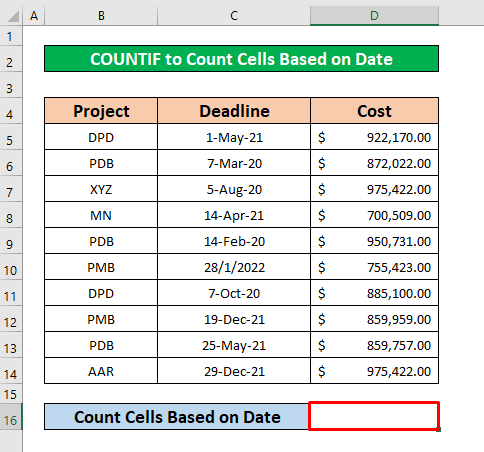
- ਇਸ ਤੋਂ ਬਾਅਦ, ਟਾਈਪ ਕਰੋ COUNTIFS ਫੰਕਸ਼ਨ ਫਾਰਮੂਲਾ ਬਾਰ ਵਿੱਚ। COUNTIFS ਫੰਕਸ਼ਨ ਹੈ,
=COUNTIFS($C$5:$C$14, ">=5/1/2020", $C$5:$C$14, "<=8/5/2021")
- ਜਿੱਥੇ $C$5:$C$14 ਸੈੱਲ ਸੰਦਰਭ ਹੈ, ਅਤੇ ਸੈੱਲ ਸੰਦਰਭ ਪੂਰਨ ਹੈ ਕਿਉਂਕਿ ਅਸੀਂ ਸੰਪੂਰਨ ਸੈੱਲ ਸੰਦਰਭ($) ਚਿੰਨ੍ਹ ਦੀ ਵਰਤੋਂ ਕੀਤੀ ਹੈ।
- >=5/1/2020 ਉਨ੍ਹਾਂ ਸੈੱਲਾਂ ਲਈ ਵਰਤਿਆ ਜਾਂਦਾ ਹੈ ਜਿਨ੍ਹਾਂ ਦੀ ਮਿਤੀ 5 ਮਈ 2020 , ਅਤੇ <=8/5/2021 ਤੋਂ ਵੱਧ ਹੈ ਉਨ੍ਹਾਂ ਸੈੱਲਾਂ ਲਈ ਵਰਤਿਆ ਜਾਂਦਾ ਹੈ ਜਿਨ੍ਹਾਂ ਦੀ ਮਿਤੀ 8 ਮਈ 2021 ਤੋਂ ਵੱਧ ਹੈ।
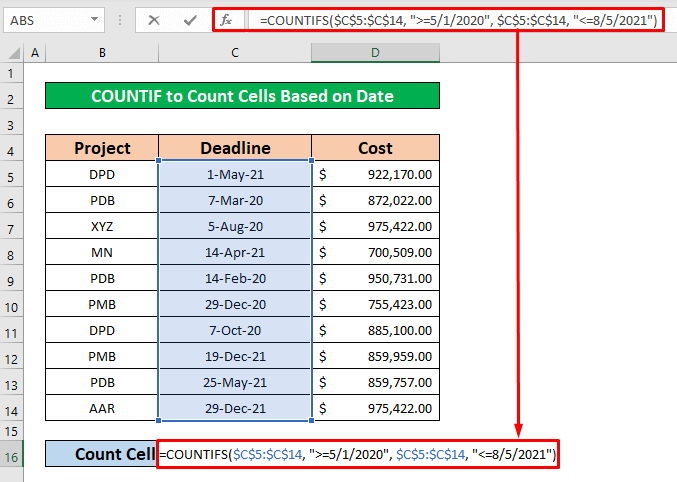
- ਇਸ ਲਈ, ਐਂਟਰ ਦਬਾਓ ਤੁਹਾਡੇ ਕੀਬੋਰਡ ਤੇ ਅਤੇ ਤੁਸੀਂ ਪ੍ਰੋਜੈਕਟ ਨਾਮ ਦੇ ਅਧਾਰ ਤੇ COUNTIFS ਫੰਕਸ਼ਨ ਦੀ ਵਾਪਸੀ ਪ੍ਰਾਪਤ ਕਰਨ ਦੇ ਯੋਗ ਹੋਵੋਗੇ ਅਤੇ ਵਾਪਸੀ 6 ਹੈ।

4. ਐਕਸਲ ਵਿੱਚ ਇੱਕੋ ਕਾਲਮ ਵਿੱਚ ਇੱਕ ਤੋਂ ਵੱਧ ਮਾਪਦੰਡਾਂ ਦੇ ਨਾਲ SUM ਅਤੇ COUNTIF ਫੰਕਸ਼ਨਾਂ ਨੂੰ ਜੋੜੋ
ਇਸ ਵਿਧੀ ਵਿੱਚ, ਅਸੀਂ ਨਿਰਧਾਰਤ ਮਾਪਦੰਡਾਂ ਦੁਆਰਾ ਗਿਣਾਂਗੇ SUM ਅਤੇ COUNTIF ਫੰਕਸ਼ਨਾਂ ਨੂੰ ਲਾਗੂ ਕਰਨਾ। ਸਾਡੇ ਡੇਟਾਸੇਟ ਤੋਂ, ਮੰਨ ਲਓ, ਅਸੀਂ ਵਿੰਚੰਤ ਅਤੇ ਐਨੀ ਨਾਮ ਦੇ ਪ੍ਰੋਜੈਕਟ ਮੈਨੇਜਰ ਦੇ ਨਾਮ ਦੀ ਗਿਣਤੀ ਕਰਾਂਗੇ। Vinchant ਅਤੇ Anny ਦੇ ਕੁੱਲ ਨਾਮ ਦੀ ਗਿਣਤੀ ਕਰਨਾ ਇੱਕ ਆਸਾਨ ਕੰਮ ਹੈ। ਅਜਿਹਾ ਕਰਨ ਲਈ, ਕਿਰਪਾ ਕਰਕੇ ਹੇਠਾਂ ਦਿੱਤੀਆਂ ਹਿਦਾਇਤਾਂ ਦੀ ਪਾਲਣਾ ਕਰੋ।
ਕਦਮ:
- ਪਹਿਲਾਂ, ਸੈੱਲਾਂ ਦੀ ਗਿਣਤੀ ਕਰਨ ਲਈ ਸੈੱਲ D16 ਚੁਣੋ ਜਿਸ ਵਿੱਚ ਪ੍ਰੋਜੈਕਟ ਮੈਨੇਜਰ ਦਾ ਨਾਮ Vinchant ਅਤੇ Anny।

- ਇਸ ਤੋਂ ਬਾਅਦ, ਟਾਈਪ ਕਰੋ ਫਾਰਮੂਲਾ ਬਾਰ ਵਿੱਚ SUM ਅਤੇ COUNTIF ਫੰਕਸ਼ਨ । ਫੰਕਸ਼ਨ ਹਨ,
=SUM(COUNTIF(C5:C14,{"Vinchant";"Anny"})) ਫਾਰਮੂਲਾ ਬ੍ਰੇਕਡਾਊਨ
- COUNTIF ਫੰਕਸ਼ਨ ਦੇ ਅੰਦਰ, C5:C14 ਸੈੱਲ ਹੈ ਰੇਂਜ, ਅਤੇ ਇਹ ਫੰਕਸ਼ਨ AND Logic ਨਾਲ ਕੰਮ ਕਰਦਾ ਹੈ। Vinchant ਅਤੇ Anny COUNTIF ਫੰਕਸ਼ਨ ਦੇ ਮਾਪਦੰਡ1 ਅਤੇ ਮਾਪਦੰਡ 2 ਹਨ।
- SUM ਫੰਕਸ਼ਨ ਦਾ ਜੋੜ ਹੋਵੇਗਾ ਕੁੱਲ ਮਾਪਦੰਡ ਜੋ COUNTIF ਫੰਕਸ਼ਨ ਦੇ ਅੰਦਰ ਲਗਾਏ ਗਏ ਹਨ।

- ਇਸ ਤੋਂ ਇਲਾਵਾ, ਆਪਣੇ ਉੱਤੇ Enter ਦਬਾਓ ਕੀਬੋਰਡ ਅਤੇ ਤੁਸੀਂ ਪ੍ਰੋਜੈਕਟ ਮੈਨੇਜਰ ਦੇ ਨਾਮ ਅਤੇ ਵਾਪਸੀ 5 ਦੇ ਅਧਾਰ ਤੇ SUM ਅਤੇ COUNTIF ਫੰਕਸ਼ਨਾਂ ਦੀ ਵਾਪਸੀ ਪ੍ਰਾਪਤ ਕਰਨ ਦੇ ਯੋਗ ਹੋਵੋਗੇ।

ਹੋਰ ਪੜ੍ਹੋ: ਐਕਸਲ ਵਿੱਚ ਵੱਖ-ਵੱਖ ਕਾਲਮਾਂ ਵਿੱਚ ਇੱਕ ਤੋਂ ਵੱਧ ਮਾਪਦੰਡਾਂ ਵਾਲਾ COUNTIF (ਇੱਕਲੇ ਅਤੇ ਕਈ ਮਾਪਦੰਡ ਦੋਵੇਂ)
5. COUNTIF ਦੀ ਵਰਤੋਂ ਕਰੋ ਇੱਕੋ ਕਾਲਮ ਵਿੱਚ ਇੱਕ ਤੋਂ ਵੱਧ ਮਾਪਦੰਡਾਂ ਦੇ ਨਾਲ OR ਤਰਕ ਦੇ ਨਾਲ ਫੰਕਸ਼ਨ
ਆਖਰੀ ਪਰ ਘੱਟ ਤੋਂ ਘੱਟ ਨਹੀਂ, ਅਸੀਂ ਕਾਊਂਟੀਫਸ ਫੰਕਸ਼ਨ ਨੂੰ OR ਤਰਕ ਨਾਲ ਕਈ ਮਾਪਦੰਡਾਂ ਦੇ ਨਾਲ ਵਰਤਾਂਗੇ। ਇਹ ਸਭ ਤੋਂ ਆਸਾਨ ਅਤੇ ਸਭ ਤੋਂ ਵੱਧ ਸਮਾਂ ਬਚਾਉਣ ਵਾਲਾ ਤਰੀਕਾ ਹੈ। ਅਸੀਂ ਉਹਨਾਂ ਸੈੱਲਾਂ ਦੀ ਗਿਣਤੀ ਕਰਾਂਗੇ ਜਿਹਨਾਂ ਵਿੱਚ DPD, PMB, ਅਤੇ PDB ਪ੍ਰੋਜੈਕਟ ਨਾਮ ਅਤੇ OR Logic ਨਾਲ ਸੰਬੰਧਿਤ ਪ੍ਰੋਜੈਕਟ ਮੈਨੇਜਰ ਸ਼ਾਮਲ ਹਨ। ਆਓ ਸਿੱਖਣ ਲਈ ਹੇਠਾਂ ਦਿੱਤੇ ਕਦਮਾਂ ਦੀ ਪਾਲਣਾ ਕਰੀਏ!
ਪੜਾਅ:
- ਪਹਿਲਾਂ, ਸੈੱਲ D17 ਚੁਣੋ।

- ਇਸ ਤੋਂ ਬਾਅਦ, ਵਿੱਚ COUNTIFS ਫੰਕਸ਼ਨ ਟਾਈਪ ਕਰੋ। ਫ਼ਾਰਮੂਲਾ ਪੱਟੀ। COUNTIFS ਫੰਕਸ਼ਨ ਹੈ,
=COUNTIFS(B5:B14, {"DPD";"PMB";"PDB"},C5:C14,{"Vinchant";"Anny";"Catthy"})
- ਕਿੱਥੇ B5:B14 ਸੈਲ ਰੈਫਰੈਂਸ ਹੈ ਜਿੱਥੇ ਅਸੀਂ ਪ੍ਰੋਜੈਕਟ ਨਾਮ DPD, PMB, ਅਤੇ PDB ਦਾ ਪਤਾ ਲਗਾਵਾਂਗੇ।
- C5:C14 ਦੀ ਵਰਤੋਂ ਉਹਨਾਂ ਪ੍ਰੋਜੈਕਟਾਂ ਨਾਲ ਸੰਬੰਧਿਤ ਪ੍ਰੋਜੈਕਟ ਮੈਨੇਜਰ ਦੇ ਨਾਮ ਦਾ ਪਤਾ ਲਗਾਉਣ ਲਈ ਕੀਤੀ ਜਾਂਦੀ ਹੈ ਜੋ ਕਾਲਮ B ਵਿੱਚ ਨਿਰਧਾਰਤ ਕੀਤੇ ਗਏ ਹਨ।
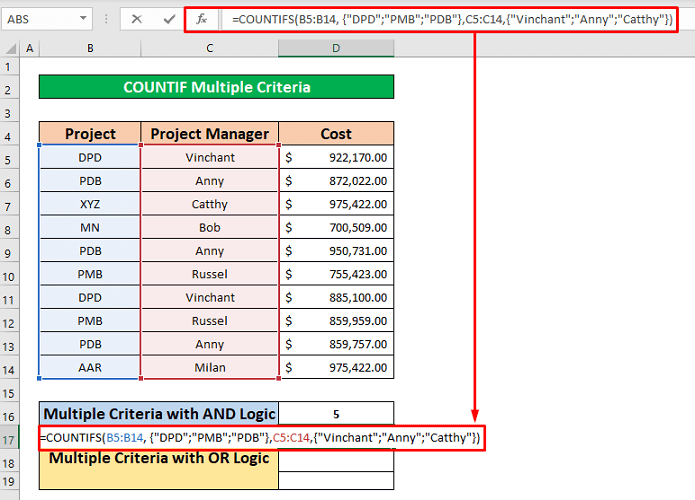
- ਇਸ ਲਈ, ਆਪਣੇ ਕੀਬੋਰਡ 'ਤੇ Enter ਦਬਾਓ ਅਤੇ ਤੁਸੀਂ the COUNTIFS ਦੀ ਵਰਤੋਂ ਕਰਕੇ ਆਪਣਾ ਇੱਛਤ ਆਉਟਪੁੱਟ ਪ੍ਰਾਪਤ ਕਰੋਗੇ। ਫੰਕਸ਼ਨ ਜੋ ਸਕ੍ਰੀਨਸ਼ਾਟ ਹੇਠਾਂ ਦਿੱਤਾ ਗਿਆ ਹੈ।

ਯਾਦ ਰੱਖਣ ਵਾਲੀਆਂ ਗੱਲਾਂ
👉 #NAME ਗਲਤੀ ਉਦੋਂ ਵਾਪਰਦੀ ਹੈ ਜਦੋਂ ਰੇਂਜ ਦਾ ਨਾਮ ਗਲਤ ਟਾਈਪ ਕਰਨਾ।
👉 #REF! ਗਲਤੀ ਉਦੋਂ ਹੁੰਦੀ ਹੈ ਜਦੋਂ ਇੱਕ ਸੈੱਲ ਸੰਦਰਭ ਵੈਧ ਨਹੀਂ ਹੁੰਦਾ।
ਸਿੱਟਾ
ਮੈਨੂੰ ਉਮੀਦ ਹੈ ਕਿ ਸਾਰੇ ਇੱਕੋ ਕਾਲਮ ਵਿੱਚ ਕਈ ਮਾਪਦੰਡਾਂ ਵਾਲੇ ਸੈੱਲਾਂ ਦੀ ਗਿਣਤੀ ਕਰਨ ਲਈ ਉੱਪਰ ਦੱਸੇ ਢੁਕਵੇਂ ਢੰਗ ਹੁਣ ਤੁਹਾਨੂੰ ਉਹਨਾਂ ਨੂੰ ਆਪਣੀ Excel ਸਪਰੈੱਡਸ਼ੀਟਾਂ ਵਿੱਚ ਵਧੇਰੇ ਉਤਪਾਦਕਤਾ ਨਾਲ ਲਾਗੂ ਕਰਨ ਲਈ ਉਕਸਾਉਣਗੇ। ਜੇਕਰ ਤੁਹਾਡੇ ਕੋਈ ਸਵਾਲ ਜਾਂ ਸਵਾਲ ਹਨ, ਤਾਂ ਬੇਝਿਜਕ ਟਿੱਪਣੀ ਕਰਨ ਲਈ ਤੁਹਾਡਾ ਸੁਆਗਤ ਹੈ।

